什么是Touch滑动?就是类似于PC端的滚动事件,但是在移动端是没有滚动事件的,所以就要用到Touch事件结合js去实现,效果如下: (需要完整代码请看文末)
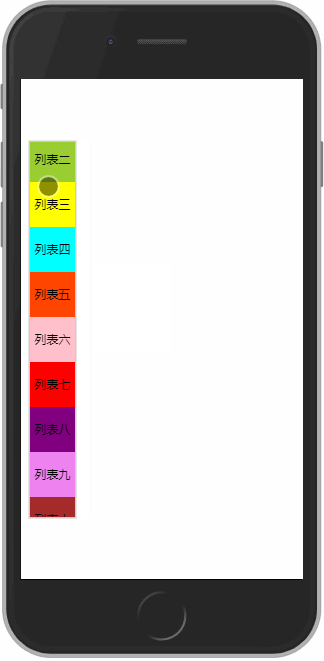
移动端 Touch 滑动反弹
什么是Touch滑动?就是类似于PC端的滚动事件,但是在移动端是没有滚动事件的,所以就要用到Touch事件结合js去实现,效果如下:
效果图
- 准备工作
什么是移动端的Touch事件?在移动端Touch事件可以细分成三种,分别是:touchstart、touchmove和touchend,并且touch事件必须要用addEventListener去监听。
touchStart当手指触碰到屏幕的时候触发
touchmove当手指在屏幕上不断移动的时候触发
touchend当手指离开屏幕的时候触发
Touch 事件触发的 Event 对象:
// 手指触碰到屏幕时触发
element.addEventListener('touchstart', function (e) {
// 打印的事件对象
console.log(e);
})
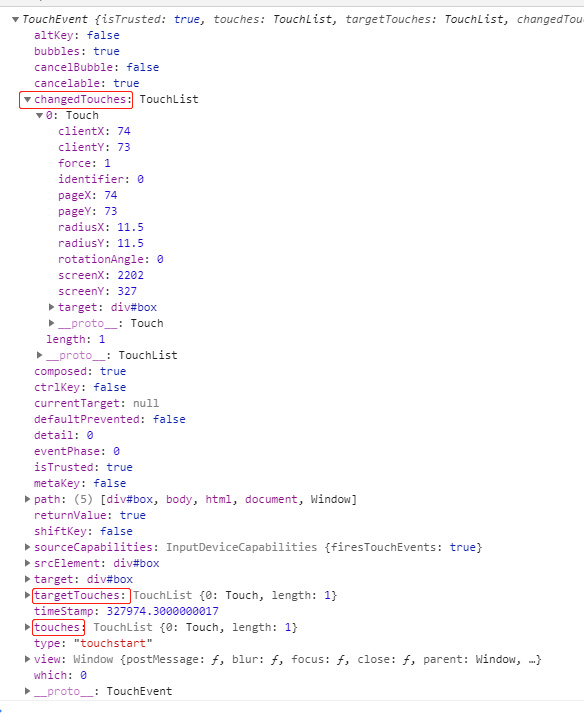
changedTouches、targetTouches、touches都是伪数组,里面装的是手指列表
三种返回对象的区别:
其实这三种返回的对象,都是表示用户触摸事件时的手指信息,之所以是一个伪数组,是因为有可能出现多指同时触摸,但是在实际工作中一般不去考虑多指的情况。而它们唯一的区别就是在touchstart和touchmove事件的时候,changedTouches、targetTouches、touches都能获取到手指的信息,但是在touchend事件的时候,targetTouches、touches对象是不能返回离开屏幕时的手指信息,只有changedTouches对象能返回。
有哪些手指信息?
我们可以看下上面的图片,在changedTouche[0]中,有些值:
clientX:74 // 触摸点相对于浏览器的 viewport 左边缘的 x 坐标,不会包括左边的滚动距离。 clientY:73 // 触摸点相对于浏览器的 viewport 上边缘的 Y 坐标,不会包括上边的滚动距离。 screenX:2202 // 触摸点相对于屏幕左边缘的 x 坐标。 screenY:327 // 触摸点相对于屏幕上边缘的 Y 坐标。 pageX:65 // 触摸点相对于 document 的左边缘的 x 坐标,包括左边的滚动距离 pageY:18 // 触摸点相对于 document 的上边缘的 Y 坐标,包括左边的滚动距离
2. 基本结构
HTML部分:

<aside class="main">
<div class="draw" id="draw">
<ul>
<li style="background:orange">列表一</li>
<li style="background:yellowgreen">列表二</li>
<li style="background:yellow">列表三</li>
<li style="background:cyan">列表四</li>
<li style="background:orangered">列表五</li>
<li style="background:pink">列表六</li>
<li style="background:red">列表七</li>
<li style="background:purple">列表八</li>
<li style="background:violet">列表九</li>
<li style="background:brown">列表十</li>
</ul>
</div>
</aside>
css部分:
在列表的父盒子上设定一个overflow: hidden属性,使超出盒子部分的列表暂时隐藏掉,后面会通过js去实现滑动。
/* 样式初始化 */
* {
margin: 0;
padding: 0;
}
html,
body {
width: 100%;
}
aside {
height: 100%;
width: 100%;
}
/* 列表的父盒子,限制宽高 */
/* 注意设置overflow: hidden;样式后,超出这个盒子的ul将不会显示 */
.draw {
width: 60px;
height: 500px;
border: 2px solid #ccc;
overflow: hidden;
position: fixed;
left: 10px;
top: 50%;
transform: translateY(-50%);
}
/* li 设置了浮动, 所以 ul 要清除浮动 */
ul:after {
content: "";
display: block;
visibility: hidden;
height: 0;
clear: both;
}
ul {
zoom: 1;
}
li {
list-style: none;
float: left;
width: 60px;
height: 60px;
line-height: 60px;
text-align: center;
}
效果图:
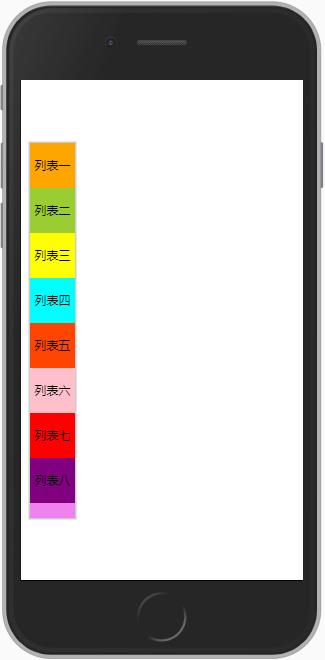
3. 首次滑动
先来张示意图,怎么通过 js 让列表滑动起来:
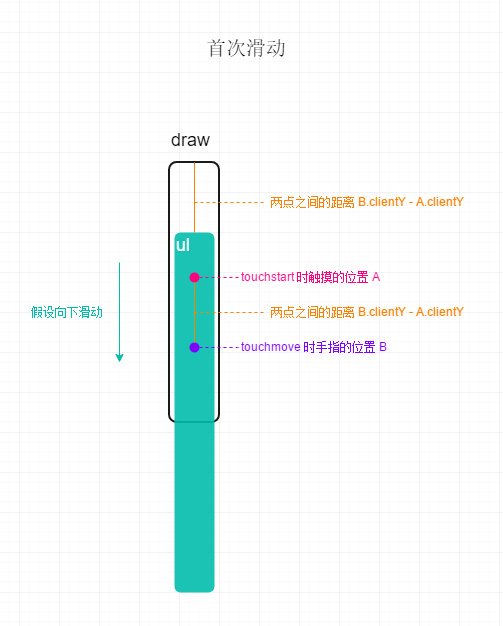
示例代码:
var draw = document.querySelector('#draw');
var ul = draw.children[0];
// touchstart 时,记录手指在 Y 轴上的落点距离可视顶部距离
var startY = 0
ul.addEventListener('touchstart', function (e) {
startY = e.changedTouches[0].clientY;
})
// touchmove 时,记录此时手指在 Y 轴上的落点距离可视顶部距离
ul.addEventListener('touchmove', function (e) {
// 获取差值
var dy = e.changedTouches[0].clientY - startY;
// 设置 ul 在 Y 轴上的偏移
ul.style.transform = 'translateY(' + dy + 'px)';
})
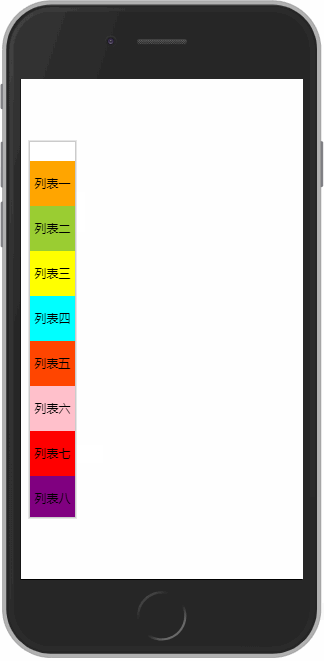
4:再次滑动
问题分析:虽然第二次是继续向下移动了一段距离,但是触摸结束后,最终是将此时的差值,重新赋值给了ul的Y轴偏移,所以视觉上“跳了上去”。

解决方法:每一次滑动结束之后,都应该记录下此次滑动的距离,与之前的进行累加,待下一次滑动的时候,ul在Y轴的偏移值应该是之前的距离加上本次滑动的距离。
示意图

示例代码:
var draw = document.querySelector('#draw');
var ul = draw.children[0];
var startY = 0 // 刚触碰到屏幕的时的手指信息
var centerY = 0 // 用来记录每次触摸时上一次的偏移距离
// touchstart 时,记录手指在 Y 轴上的落点距离可视顶部距离
ul.addEventListener('touchstart', function (e) {
startY = e.changedTouches[0].clientY;
})
// touchmove 时,记录此时手指在 Y 轴上的落点距离可视顶部距离
ul.addEventListener('touchmove', function (e) {
// 获取差值
var dy = e.changedTouches[0].clientY - startY;
// 上次的滑动距离加上本次的滑动距离
var tempY = centerY + dy;
// 设置 ul 在 Y 轴上的偏移
ul.style.transform = 'translateY(' + tempY + 'px)';
})
// touchend 时,记录此时手指在 Y 轴上的落点距离可视顶部距离
ul.addEventListener('touchend', function (e) {
// 获取差值
var dy = e.changedTouches[0].clientY - startY;
// 记录移动的距离
centerY = centerY + dy;
效果图:
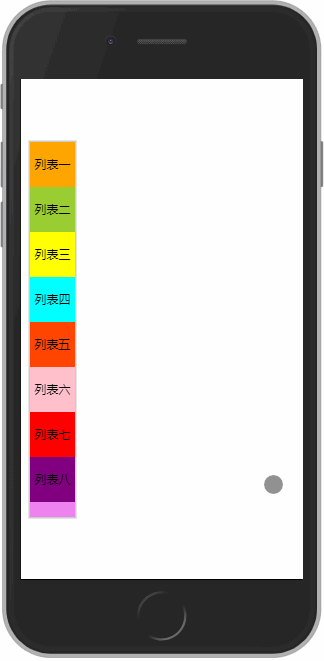
5. 限制滑动区间
到上面一步,我们已经可以实现列表的滑动了,但是也存在一个问题,就是向上或者向下的时候没有限制,上下可以无限的滑动,甚至再用点力,就看不到列表了。为了美观和实用,这样肯定不行的,需要给它设定一个区间,设定向上或者向下最多只能留白多少。
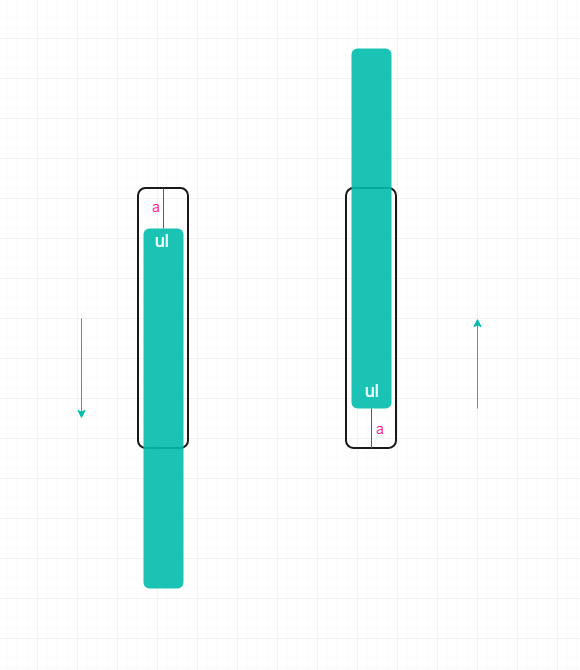
限制向下滑动最大区间:设定向下最大区间的值比较简单,直接设定一个值,当上一次滑动的距离加上本次滑动的距离大于这个值的时候,就不让它再继续往下滑了,让他直接等于这个设定的值。
示例代码:
var maxDown = 50; // 设定一个最大向下滑动的距离
// touchmove 时,记录此时手指在 Y 轴上的落点距离可视顶部距离
ul.addEventListener('touchmove', function (e) {
// 获取差值
var dy = e.changedTouches[0].clientY - startY;
// 上次的滑动距离加上本次的滑动距离
var tempY = centerY + dy;
// 当上次滑动的距离加上本次滑动的距离 大于 设定的最大向下距离的时候
if (tempY > maxDown) {
// 直接让偏移的值 等于这个设定值
tempY = maxDown;
}
// 设置 ul 在 Y 轴上的偏移
ul.style.transform = 'translateY(' + tempY + 'px)';
})
限制向上滑动最大区间:向上滑动时,当ul的底部距盒子底部的距离大于设定值的时候,不让其继续向上滑动,关键是这个值怎么去判断?
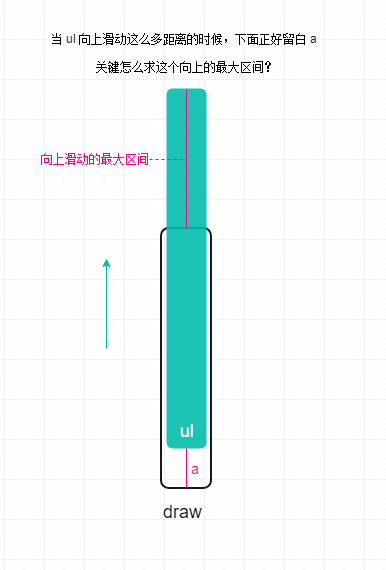
求出向上滑动最大值:
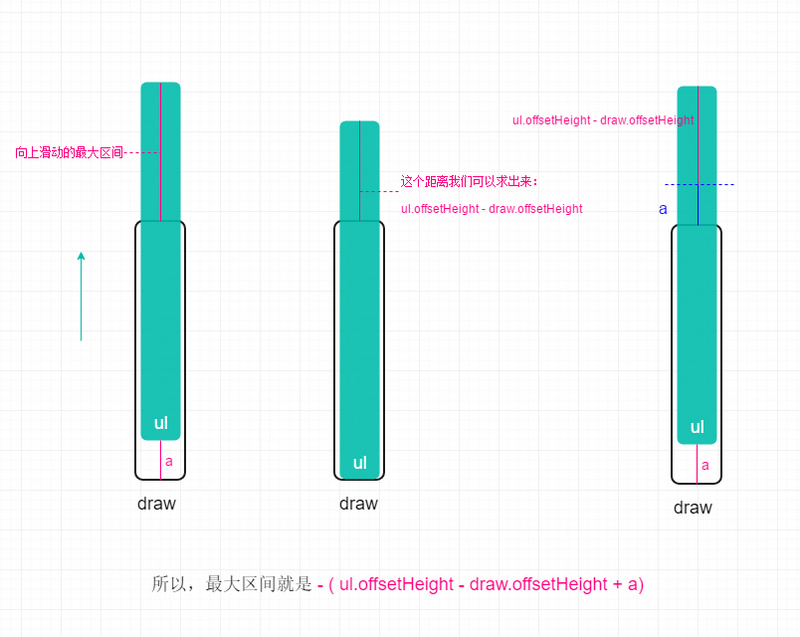
示例代码:
// 设定一个最大向下滑动的距离
var maxDown = 50;
// 求得一个最大向上滑动的距离
var maxUp = -(ul.offsetHeight - draw.offsetHeight + maxDown);
// touchmove 时,记录此时手指在 Y 轴上的落点距离可视顶部距离
ul.addEventListener('touchmove', function (e) {
// 获取差值
var dy = e.changedTouches[0].clientY - startY;
// 上次的滑动距离加上本次的滑动距离
var tempY = centerY + dy;
// 当上次滑动的距离加上本次滑动的距离 大于 设定的最大向下距离的时候
if (tempY > maxDown) {
tempY = maxDown;
}
// 当上次滑动的距离加上本次滑动的距离 小于 设定的最大向上距离的时候
else if (tempY < maxUp) {
// 直接让偏移的值 等于这个设定值
tempY = maxUp;
}
// 设置 ul 在 Y 轴上的偏移
ul.style.transform = 'translateY(' + tempY + 'px)';
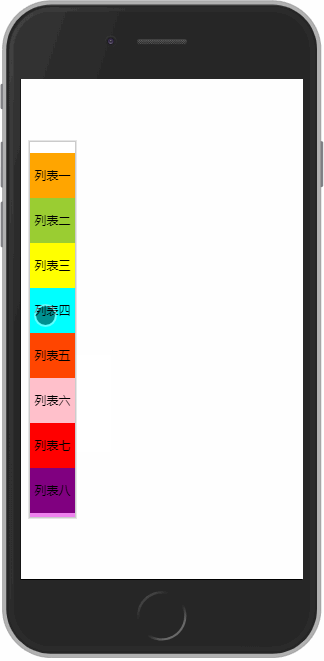
认真观察上图,虽然成功的设置了最大滑动区间,但是你有没有发现,一直往一个方向滑动的时候,虽然列表不会继续往下滑动,但是接着往相反方向滑动的时候,感觉列表滑不动,需要滑一段距离后,列表才会跟着走,这是为什么呢?因为滑动的过程centerY是一直变的,列表虽然视觉上不动了,但是在touchend事件的时候,它的centerY值一直在累加。解决方法请往下看:
6. 设定反弹区间
“滑动反弹”,这里的反弹是本篇文章的最后一步,上面说到的问题,就在这里解决。因为每一次触发touchend事件的时候,centerY值就累加一次,所以需要在touchend事件里做判断。我们设定一个反弹区间,就是当centerY的值大于或者小于某个值的时候,让它触发反弹。
设定向上反弹值:
向上的值比较简单,设置成“0”。为什么是“0”呢?我们限定只要手指离开时,上一次的滑动距离加上本次的距离> 0的时候,就让它触发反弹,并且反弹回0点的位置,也就是两次滑动的距离和= 0。
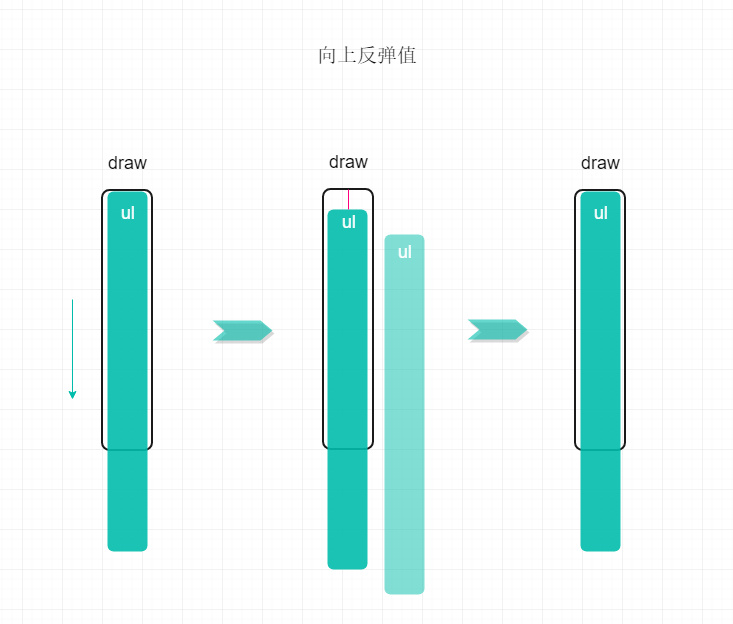
示例代码:
// 向上反弹
var maxUpBounce = 0;
// touchend 时,记录此时手指在 Y 轴上的落点距离可视顶部距离
ul.addEventListener('touchend', function (e) {
// 获取差值
var dy = e.changedTouches[0].clientY - startY;
// 记录移动的距离
centerY = centerY + dy;
// 两次滑动的距离 大于 设定的 向上 反弹值时
if (centerY > maxUpBounce) {
// 让两次滑动的距离 等于 设置的值
centerY = maxUpBounce;
// 添加过渡
ul.style.transition = 'transform .5s';
ul.style.transform = 'translateY(' + centerY + 'px)';
}
})
设定向下反弹值:
向下的值其实跟之前求滑动区间差不多,我们参考下图,当列表向上滑动,滑动到列表底部的时候,只要此时再向上滑动,就让它向下反弹。向下反弹值就是-(ul.offsetHeight - draw.offsetHeight),只要滑动的差值小于这个设定值,就让它向下反弹,并且反弹回设定值的位置。
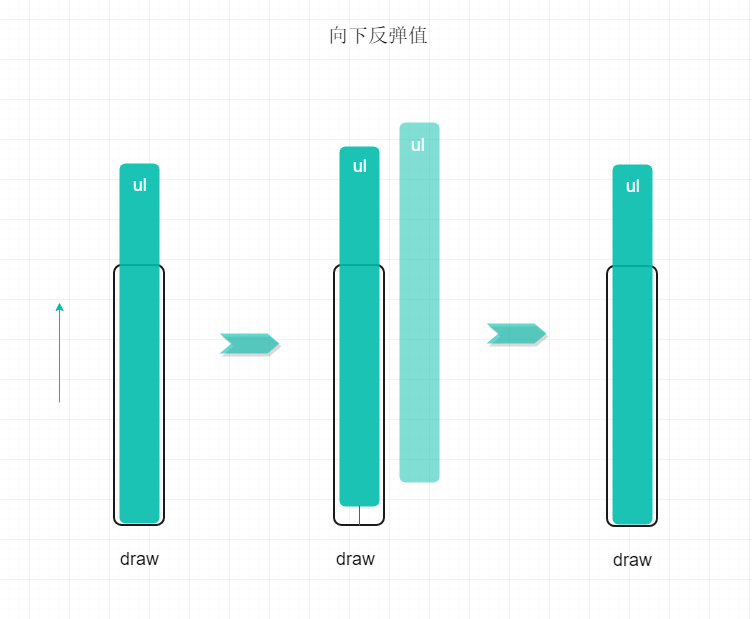
示例代码:
// 向上反弹值
var maxUpBounce = 0;
// 向下反弹值
var maxDownBounce = -(ul.offsetHeight - draw.offsetHeight);
// touchend 时,记录此时手指在 Y 轴上的落点距离可视顶部距离
ul.addEventListener('touchend', function (e) {
// 获取差值
var dy = e.changedTouches[0].clientY - startY;
// 记录移动的距离
centerY = centerY + dy;
// 两次滑动的距离 大于 设定的 向上 反弹值时
if (centerY > maxUpBounce) {
// 让两次滑动的距离 等于 设置的值
centerY = maxUpBounce;
// 添加过渡
ul.style.transition = 'transform .5s';
ul.style.transform = 'translateY(' + centerY + 'px)';
}
// 两次滑动的距离 小于 设定的 向下 反弹值时
else if (centerY < maxDownBounce) {
// 让两次滑动的距离 等于 设置的值
centerY = maxDownBounce;
// 添加过渡
ul.style.transition = 'transform .5s';
ul.style.transform = 'translateY(' + centerY + 'px)';
}
})
注意: 在touchend事件的时候,给列表添加了transition属性才会有反弹的效果,但是,下一次滑动的时候,touchmove事件的时候,这个属性还存在,所以就会出现滑动的时候有顿挫感,所以在touchmove事件的时候,一进来就清一下过渡ul.style.transition = ‘none’;。
完成后效果图:

总结:小编也在前端混了有几年,整理了一些学习资料,对web开发技术感兴趣的同学,欢迎加入新建的Q群:673858956,不管你是小白还是大牛我都欢迎,希望大家诚心交流!还有大牛整理的一套高效率学习路线和教程与您免费分享,与企业需求同步。好友都在里面学习交流,每天都会有大牛定时讲解前端技术!
要完整代码请点击加群(打好备注):673858956